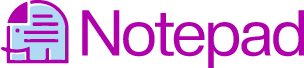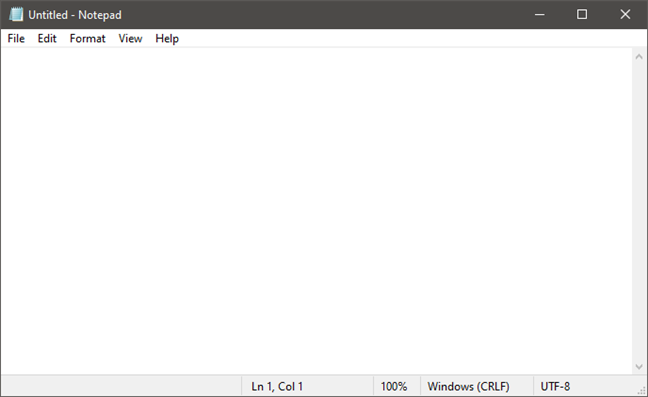
Haben Sie neben der Windows-Version von Notepad auch unsere ausprobiert kostenloser Online-Notizblock bereits? Mit Notepad.link können Sie einen Online-Notizblock erstellen, die URL bearbeiten und frei mit Ihren Freunden und Ihrer Familie teilen.
Was ist Notepad? Wofür wird Notepad verwendet?
Notizblock kann verwendet werden, um einfache Texteditoren zu erstellen, die in Windows integriert sind. Dies ist ein großartiges Werkzeug zum Erstellen kurzer Textdokumente, die Sie als einfachen Text speichern möchten. Aber das ist nicht das Einzige, was man damit machen kann. Notizblock ist ein großartiges Tool, bei dem Sie erstaunt sein werden, wie einfach es zu bedienen ist.
Notizblock funktioniert in Windows 10 fast genauso wie in älteren Microsoft-Betriebssystemen wie Windows 7. Dieser Bildschirm ist beim Öffnen verfügbar Notizblock.
Notizblock hat nur wenige Optionen, sodass Sie nicht viel mehr tun müssen. Oben im Fenster sehen Sie Menüs zum Bearbeiten, Formatieren und Anzeigen. Hilfe ist ebenfalls verfügbar. Schauen wir uns an Notizblock. Es sollte alles vertraut sein. Jedoch, Notizblock hat keinen Texteditor. Es erlaubt Ihnen nicht, Grafiken einzufügen.
1. Mit Notepad können Sie Textdateien erstellen, speichern und öffnen.
Du hast die Datei Optionen Neu und Neues Fenster. Viele dieser Befehle haben auch Tastaturkürzel, wie Sie sehen können. Einige dieser Befehle sind Ihnen wahrscheinlich bekannt, da sie in fast jedem Windows-Programm verwendet werden.
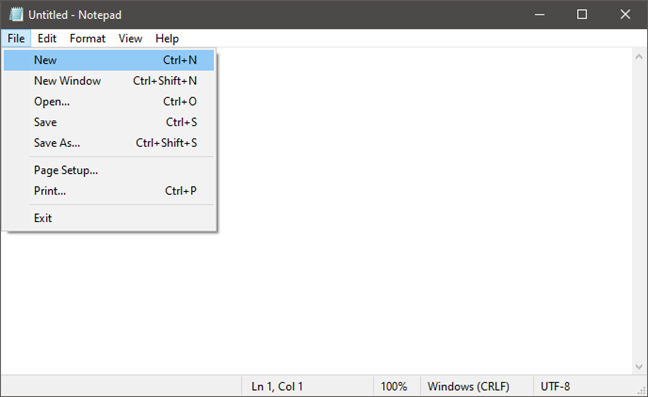
Es ist einfach, Textdokumente zu erstellen und zu speichern Notizblock. Offen Notizblock und beginne zu tippen. Bearbeiten Sie dann den Text und formatieren Sie ihn nach Ihren Wünschen. Um Ihre Arbeit zu speichern, können Sie die verwenden Speichern als Befehl. Der Standardordner ist der OneDrive-Ordner unter Windows 10 und die Meine Dokumente Verzeichnis unter Windows 7. Dies kann einfach geändert werden, indem Sie die verwenden Speichern als Befehl. Navigieren Sie zu Ihrem bevorzugten Ordner und klicken Sie dann auf Offen. Notizblock merkt sich Ihre Auswahl. Denken Sie daran, dass Dateien im Klartext und mit einem gespeichert werden oder.txt Verlängerung.
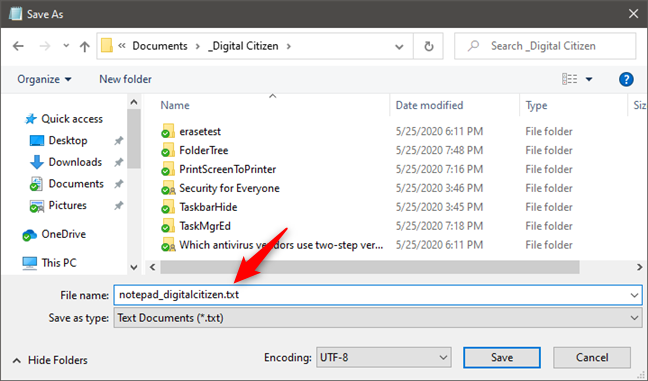
2. Notepad ist ein großartiges Werkzeug für die einfache Textbearbeitung
Obwohl es einige Optionen in der gibt Bearbeiten sollten Benutzern, die Windows verwendet haben, alle vertraut sein. Jede Bearbeiten Die Auswahl verfügt über zugehörige Tastenkombinationen. Beachten Sie, dass viele Befehle ausgegraut sind, bis Sie Text in auswählen Notizblock Fenster.
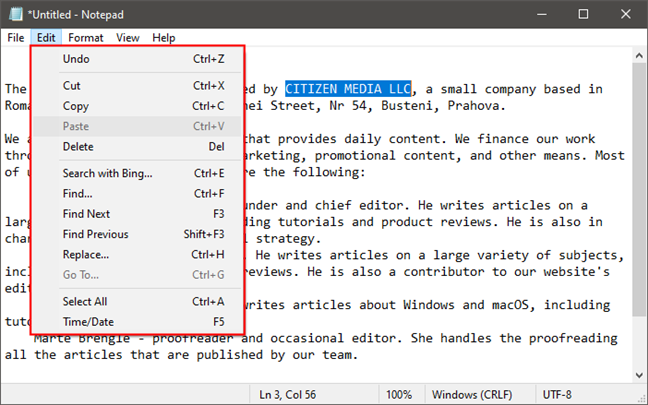
Der Bearbeiten erster Menüpunkt ist Rückgängig wiederholen. Dies kann beim Bearbeiten eines Dokuments hilfreich sein. Je nachdem, was Sie getan haben, ändert sich der Inhalt dieses Bereichs. Sie werden die sehen Wiederholen Befehl oben in dieser Liste, wenn Sie den verwendet haben Rückgängig machen oder gedrückt STRG + Z.
Der Rest dieses Menüs, einschließlich Löschen und Suchen, Weitersuchen, Ersetzen oder Gehe zu, Alle Und Terminzeit sind alle Standard in fast allen Windows-Programmen, die mit Dokumenten arbeiten.
3. Notepad-Dokumente können durchsucht und durch Text ersetzt werden
Nächstes finden, Ersetzen ermöglicht das Suchen und Ersetzen von Text innerhalb des Dokuments. Gehe zu ermöglicht es Ihnen, darin zu navigieren. Sie können Text suchen und ersetzen, indem Sie das auswählen Suchen (Tastaturkürzel F), oder der Ersetzen (Strg+H) Optionen, je nach Bedarf. Notizblock öffnet ein Feld, in dem Sie die eingeben können "Finde was" Text. Sie können Text auch mit ersetzen Ersetzen Fenster. Sowohl Ersetzen als auch Suchen bieten die gleichen Suchoptionen.
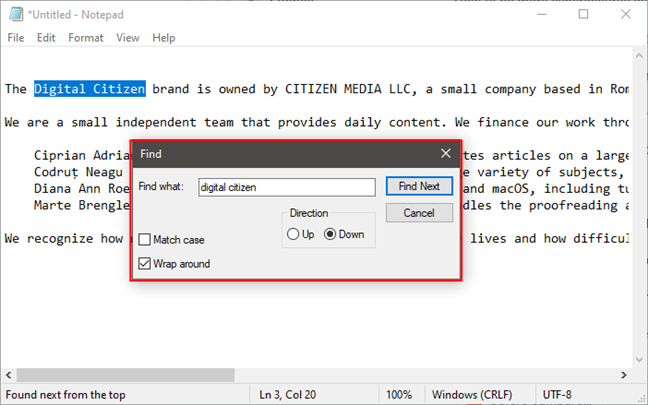
Sie können wählen, ob die Suche mit dem Text übereinstimmen soll. Runter ist, wenn die Suche am Anfang des Textdokuments beginnt und am Ende endet. Hoch,, auf der anderen Seite, sucht ab der Position des Cursors aufwärts bis ganz zum Anfang. Sofern Sie den Cursor nicht am Anfang oder Ende des Dokuments platzieren, garantiert keine der Optionen, dass eine Suche im gesamten Dokument durchgeführt wird.
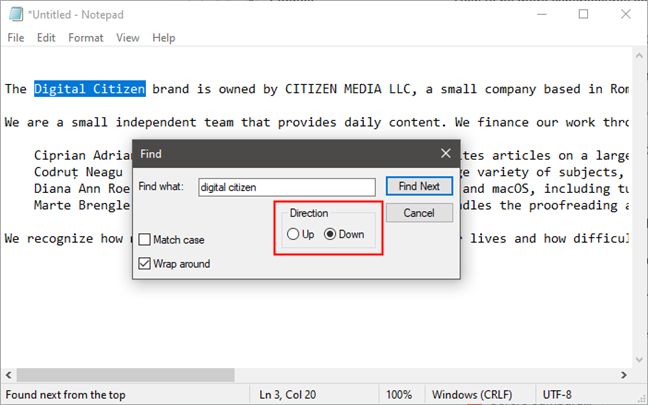
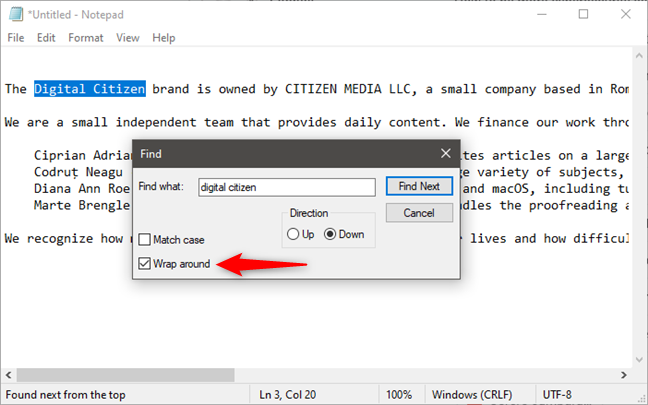
Gehe zu ist ein weniger bekannter Befehl. Gehe zu wird verwendet, um zu einer bestimmten Nummer in einem Dokument zu springen. Gehe zu funktioniert nur wenn Zeilenumbruch ist behindert. Gehe zu* funktioniert nicht, wenn Zeilenumbruch Ist eingeschaltet*.
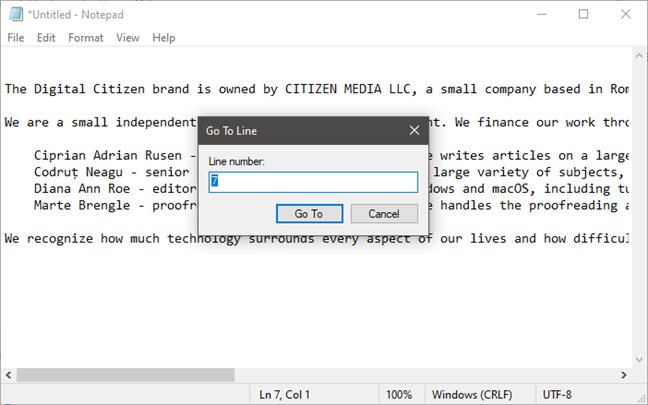
4. Schalten Sie den Zeilenumbruch ein oder aus
Der Format Menü bietet Ihnen zwei Optionen: Zeilenumbruch oder Schriftart. Notizblock kam immer mit Zeilenumbruch Behinderte. Das bedeutet, dass alles, was Sie schreiben, in einer langen Zeile endet, bis Sie treffen Eingeben. Dann beginnt eine weitere lange Schlange.
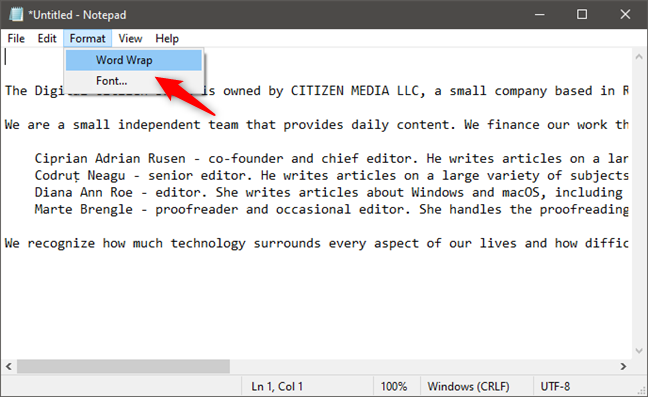
Der Eingeben kann gedrückt werden, wenn Sie am rechten Rand des tippen Bemerkenswert Fenster. Dadurch werden die Zeilen jedoch beliebig lang, je nachdem, wie groß Ihr Fenster ist. Drehen Zeilenumbruch ein, wenn Sie sehen möchten, was Sie tippen, ohne ganz nach rechts zu scrollen. Notizblock verhält sich wie jedes andere Textverarbeitungsprogramm. Der Text wird in die nächste Zeile umgebrochen, wenn Sie sich dem rechten Rand nähern.
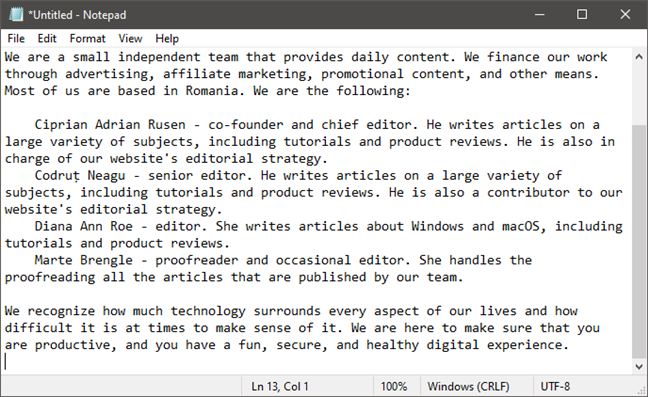
Der Statusleiste ist verbunden mit Zeilenumbruch unter Windows7. Wenn Zeilenumbruch deaktiviert ist, sehen Sie am unteren Rand des Fensters eine Benachrichtigung, die Ihnen anzeigt, wo sich der Cursor in einem Dokument ohne Zeilenumbruch befindet. Der untere Rand ist leer, wenn Zeilenumbruch wurde eingeschaltet. Windows 10 Statusleiste ist standardmäßig aktiviert. Es zeigt Zeilen- und Spaltennummern an, unabhängig davon, ob Sie verwenden Zeilenumbruch.
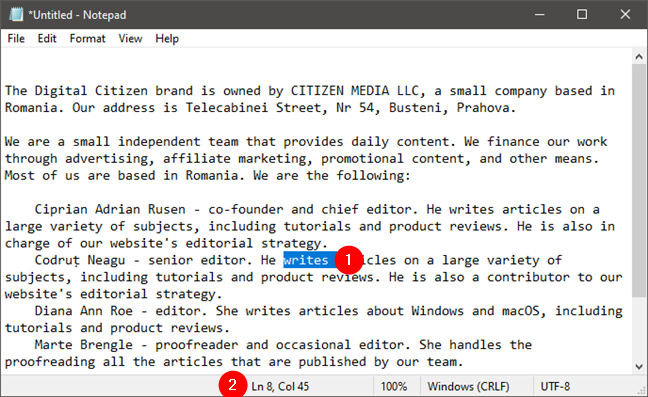
5. In Notepad vergrößern und verkleinern (nur für Windows 10)
Wenn Sie verwenden aus diesem Menü.
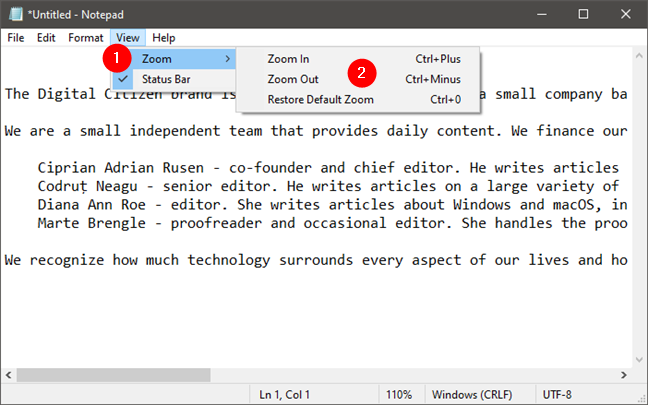
Möglicherweise möchten Sie auch diese Tastenkombinationen verwenden, um die Zoomstufe anzupassen Notizblock für ein schnelleres Erlebnis.
- Vergrößern – Strg+ Plus
- Verkleinern – Strg + Mini
- Standard-Zoom wiederherstellen – Strg+ 0
6. Ändern Sie die Schriftart im Textdokument
Der Schriftart Option ist leicht zu verstehen. Es zeigt eine Liste aller installierten Schriftarten an und lässt Ihnen die Wahl, Fett, Kursiv oder ähnliches zu verwenden. Aber nicht wie Microsoft Word's System wirkt sich eine Schriftänderung sofort auf alle Dokumente aus. Es ist nicht möglich, dieselbe Schriftart in verschiedenen Teilen des Dokuments zu verwenden. Alles oder Nichts.
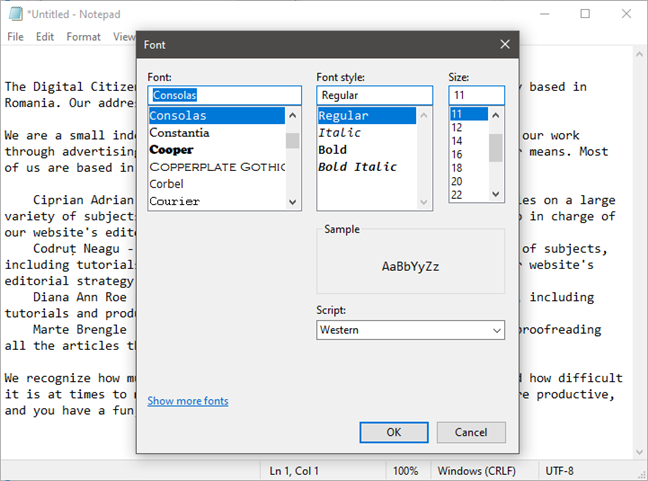
Der Schriftart Menü hat ein Dropdown-Menü namens Skript. Dieses Menü ist weniger bekannt. Sie können Zeichen auswählen, die in standardmäßigen „westlichen“ Schriftarten nicht zu finden sind. Zur Auswahl stehen westliche und vietnamesische. Wählen Sie einen Satz aus und Sie sehen repräsentative Charaktere. Sie können die Standardeinstellung ändern Western stellen Sie auf einen ein, den Sie bevorzugen.
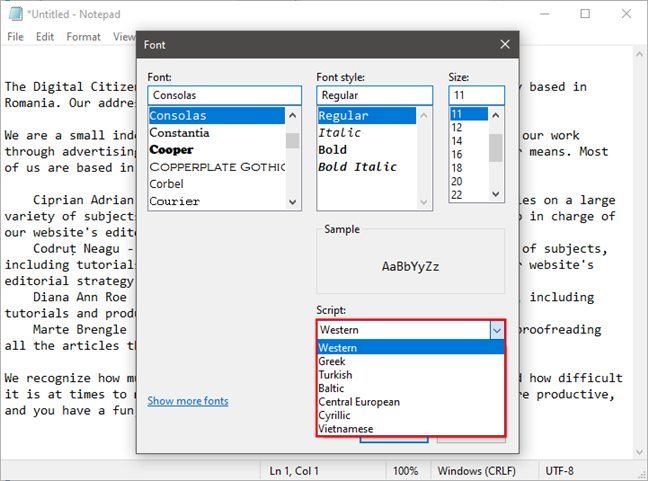
7. Mit Notepad können Sie Textdateien drucken
Sie können den Druck anpassen, indem Sie die öffnen Datei Menü und klicken oder tippen Drucken. Um den Druck anzupassen, klicken oder tippen Sie darauf Seiteneinrichtung von dem Datei Speisekarte.
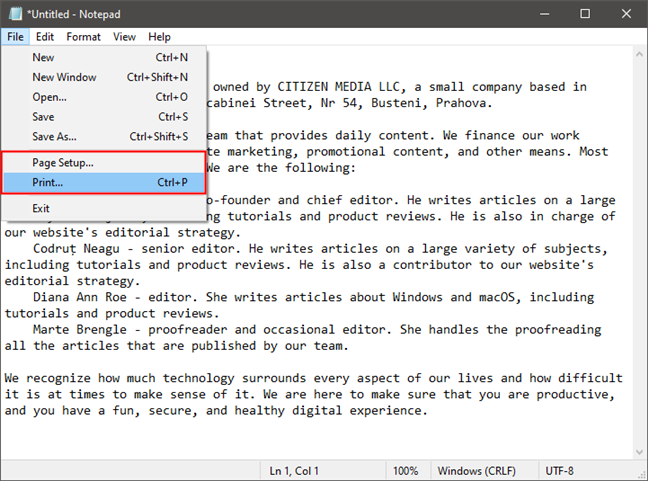
Seiteneinstellung ist ein fortgeschritteneres Programm, das viele Optionen bietet. Notizblock, hat eine einfache Schnittstelle. Sie können die Papiergröße auswählen, wo das Papier aufbewahrt wird, die Seitenausrichtung sowie ob es eine Kopf- oder Fußzeile geben soll.
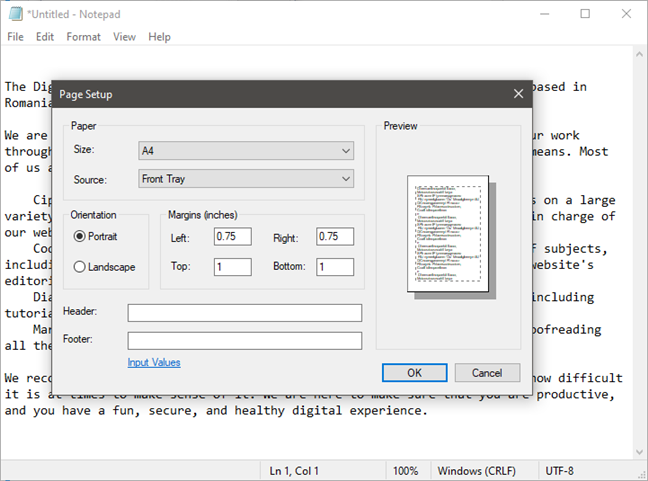
Windows 10 druckt standardmäßig keine Kopf- oder Fußzeile. Der Kopf- und Fußzeilentext von Windows 7 enthält den Namen des Dokuments, das Druckdatum und die Seitenzahl. Sie können die Kopf- oder Fußzeile anpassen, indem Sie den gewünschten Text eingeben. Sie können auch Codes verwenden, um das aktuelle Datum, die Uhrzeit und die Seitenzahlen zu drucken. Klicken oder tippen Sie auf die Eingabewerte Link im Fenster. Oder besuchen Sie diese Seite: Ändern von Fußzeilen- und Kopfzeilenbefehlen im Editor.
8. Zum Speichern von Textdateien können verschiedene Kodierungen verwendet werden
Um die Kodierung für Ihre Datei zu ändern, können Sie verwenden Speichern als. Dies ist ein kleiner Text, der von der rumänischen Website digitalcitizen.ro übernommen und hineinkopiert wurde Notizblock.
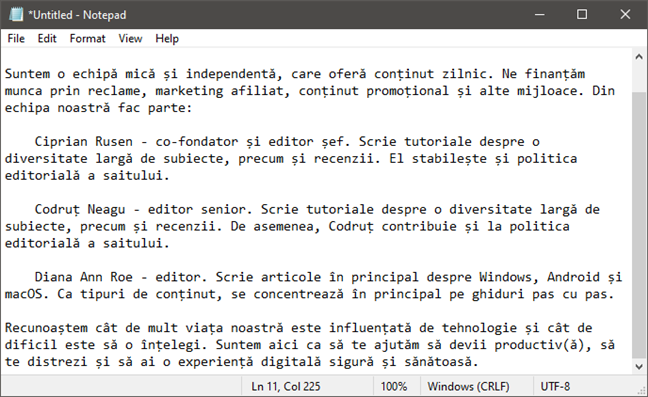
Wenn Sie versucht haben, diese Datei in ANSI-Codierung zu speichern (was die Standardoption in der Notizblock Windows 7 und ältere Versionen von Windows 10), würden Sie eine Meldung erhalten, die besagt, dass alle Formatierungen verloren gehen würden, wenn es als einfacher Text gespeichert würde.
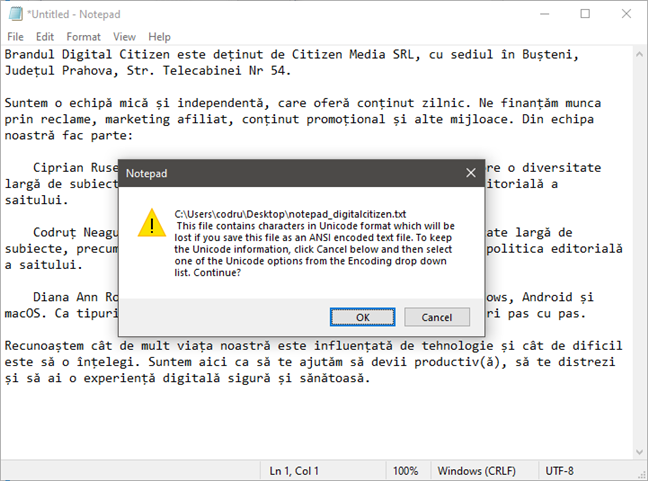
Wählen Sie im Dropdown-Menü die entsprechende Codierung aus. Es kann einige Experimente erfordern, je nachdem, welche Zeichen in Ihrer Datei enthalten sind. Unicode ist jedoch die beste Wahl. Dieses Tutorial hilft Ihnen, die Codierung zu verstehen. Lassen Sie Windows Zeichen aus anderen Sprachen anzeigen (stellen Sie ein Nicht-Unicode-Programm ein).
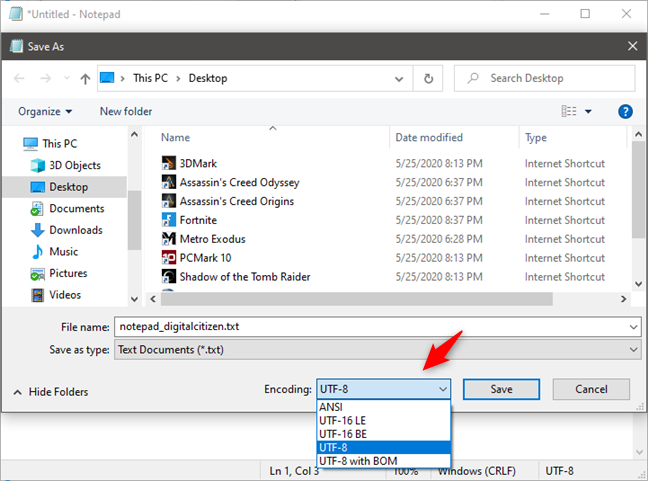
9. Speichern Sie Dokumente in HTML-Dateien
Notizblock kann auch zum Erstellen von HTML-Dateien verwendet werden. Sie können auch em>Notepad verwenden, um HTML-Dateien zu erstellen. Wählen Speichern als und dann wählen Alle Dateien aus allen Optionen. Speichern Sie Ihre Datei mit der .htm, .html Verlängerung.
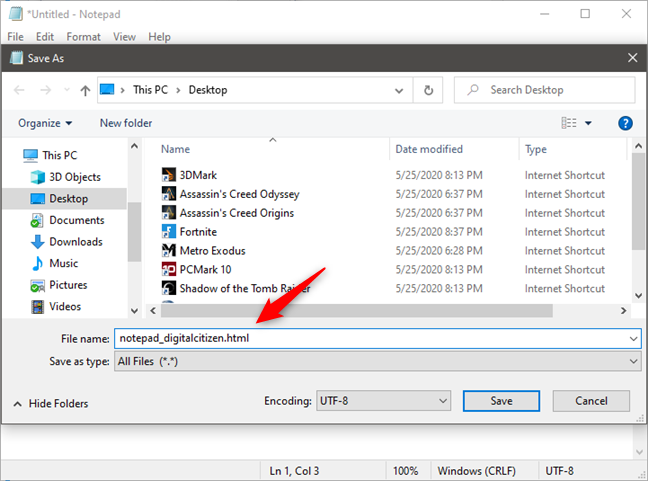
Verwenden Sie Notepad für (leichte) Textbearbeitungen?
Notizblock ist eine Desktop-Anwendung, mit der Sie einfachen Text und HTML schreiben können. Es gibt es schon seit geraumer Zeit. Manchmal ist das alles, was Sie brauchen. WordPad ist eine bessere Option, wenn Sie mehr als die Grundlagen benötigen. Es ist in allen Windows-Versionen integriert! Benutzt du Notizblock regelmäßig? Bitte teilen Sie uns im Kommentarbereich unten mit, ob Sie es regelmäßig verwenden.